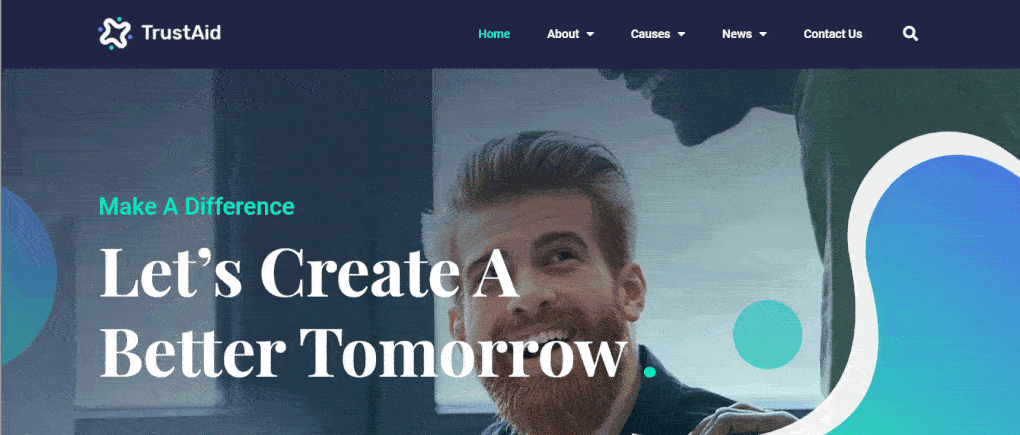WordPress에서 기부 웹사이트를 만드는 방법(코딩 없이)
게시 됨: 2020-06-01커뮤니티의 사람들을 어떻게 도울 수 있는지 궁금하다면 WordPress에서 기부 웹사이트 를 만들어 소외된 사람들을 위한 기금을 조성하는 것을 고려해야 합니다 . 걱정하지 마세요. 웹 디자이너를 고용하거나 코딩을 배우기 위해 몇 시간을 할애할 필요가 없습니다. 이 블로그 게시물에서는 코딩 없이 WordPress에서 기부 웹사이트를 만드는 방법을 보여 드리겠습니다.
WordPress를 위한 최고의 템플릿 클라우드인 Templately 의 TrustAid 템플릿을 소개 합니다. 이 템플릿을 사용하면 WordPress에서 완벽하고 모든 기능을 갖춘 기부 웹사이트를 빠르게 만들 수 있습니다.
가장 좋은 부분? 이 작업을 수행하기 위해 코드 한 줄을 건드릴 필요가 없습니다. TrustAid 는 바로 사용할 수 있는 미리 만들어진 템플릿 팩이므로 사이트에 삽입하기만 하면 사용을 시작할 수 있습니다.
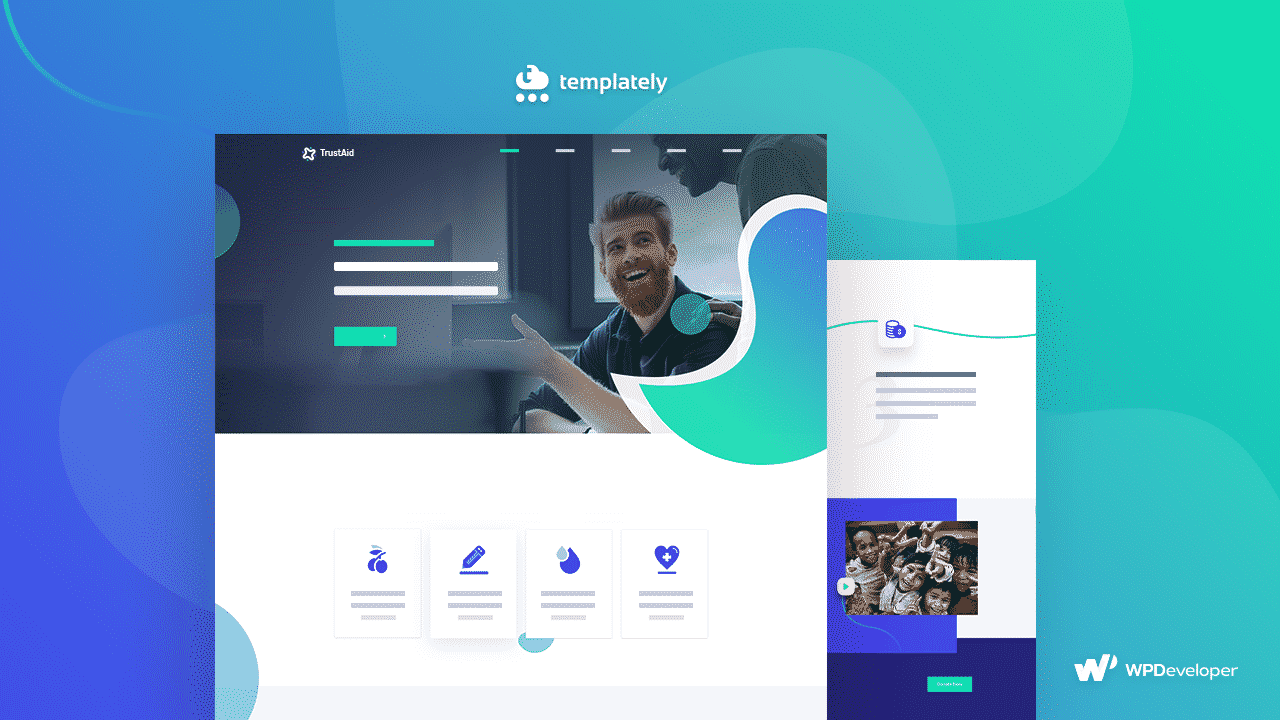
목차
기부 웹사이트가 필요한 이유는 무엇입니까?
우리 중 많은 사람들이 음식과 의약품과 같은 기본 필수품을 살 수 있는 특권을 누리고 있지만 수천 명의 사람들이 빈곤선 아래에서 살고 있습니다. 그들 중 많은 사람들은 머리 위로 지붕이 없거나 깨끗한 식수에 접근할 수 없습니다.
이제 코로나19의 세계적 대유행 이 시작 되면서 이러한 소외된 사람들은 그 어느 때보다 무력합니다. 많은 사람들이 직장을 잃었고 많은 사람들이 아프면 치료를 받을 여유가 없습니다. 이러한 궁핍한 사람들에게 도움의 손길을 주기 위해 기부 웹사이트를 만들어 기금을 모을 수 있습니다.
코딩 없이 WordPress에서 기부 웹사이트를 만드는 방법은 무엇입니까?
웹사이트를 처음부터 만드는 것은 시간이 많이 걸리는 과정이라는 것을 우리는 모두 알고 있습니다. 따라서 더 쉽게 하기 위해 WordPress 사이트에 삽입하기만 하면 사용할 수 있는 미리 만들어진 템플릿을 만들었습니다.
TrustAid는 프리미엄 템플릿 팩 중 하나이며 한 줄의 코드를 건드릴 필요 없이 WordPress에서 기부 웹사이트를 만드는 데 사용할 수 있습니다.
Templately에서 TrustAid 템플릿으로 무엇을 얻을 수 있습니까?
현재 Templately의 TrustAid 템플릿 팩에는 8개의 바로 사용할 수 있는 아름다운 페이지와 4개의 미리 만들어진 블록이 포함되어 있습니다. 다음은 이러한 각 페이지가 놀랍고 매력적인 기부 웹사이트를 만드는 데 어떻게 도움이 되는지입니다.
홈페이지
TrustAid는 방문자의 관심을 즉시 끌 수 있는 멋진 홈페이지와 함께 제공됩니다. 페이지는 스크롤을 사용하여 이동하여 보다 대화식으로 보이도록 설계되었으며 애니메이션 카운터 위젯, 슬라이더 등을 포함하여 청중을 사로잡습니다.
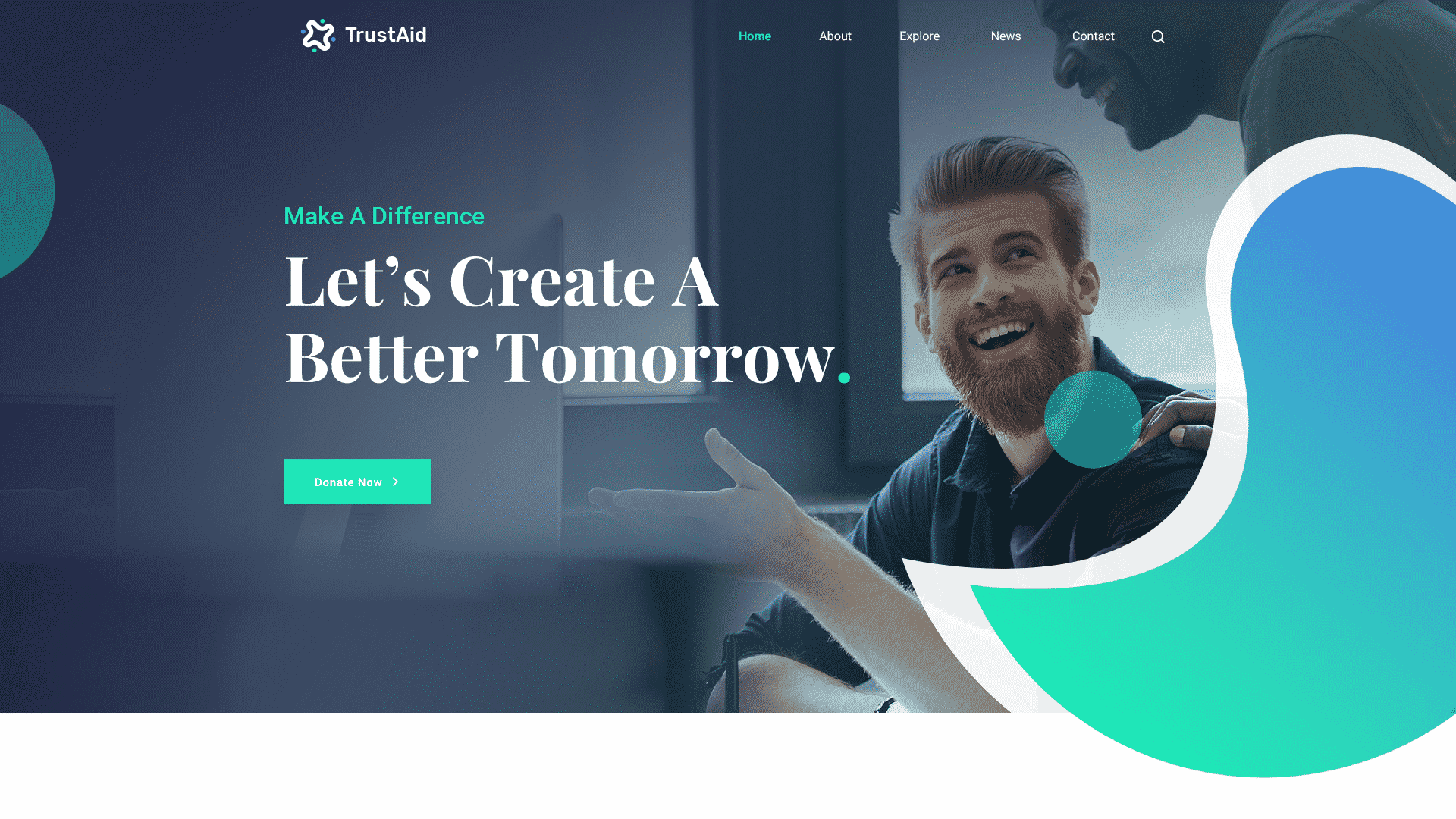
이 랜딩 페이지는 귀하와 귀하의 프로젝트에 대한 가장 중요한 정보를 정리된 방식으로 깔끔하게 제시하도록 설계되었습니다. 이 페이지는 전문적인 느낌을 주기 위해 아름다운 파란색과 녹색을 특징으로 합니다. 그러나 원하는 경우 스타일에 맞게 이러한 색상을 변경할 수도 있습니다.
회사 소개 페이지
회사 소개 페이지는 귀하가 투쟁하는 원인, 커뮤니티에서 도움을 주기 위해 지금까지 한 일 등 귀하의 정보를 표시할 수 있는 좋은 장소입니다. 이 페이지에는 동영상 섹션이 포함되어 있으므로 자신의 작업이 포함된 재생 가능한 동영상을 추가할 수 있습니다.
또한 애니메이션 카운터 위젯을 사용하여 지금까지 받은 모든 기부금, 작업 중인 프로젝트 및 귀하의 대의를 지원하는 자원 봉사자 수를 표시할 수 있습니다.
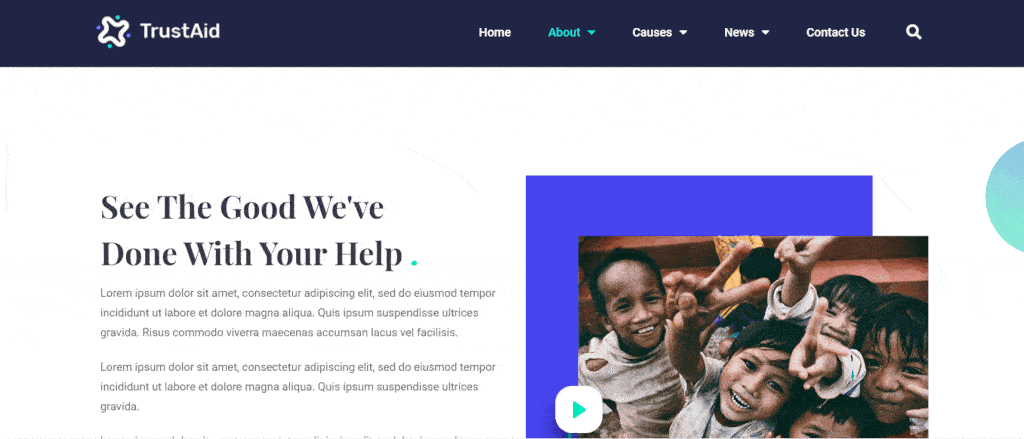
이 외에도 기부자가 귀하와 귀하의 팀에 대해 더 많이 알 수 있도록 이 페이지에서 팀원을 소개할 수도 있습니다.
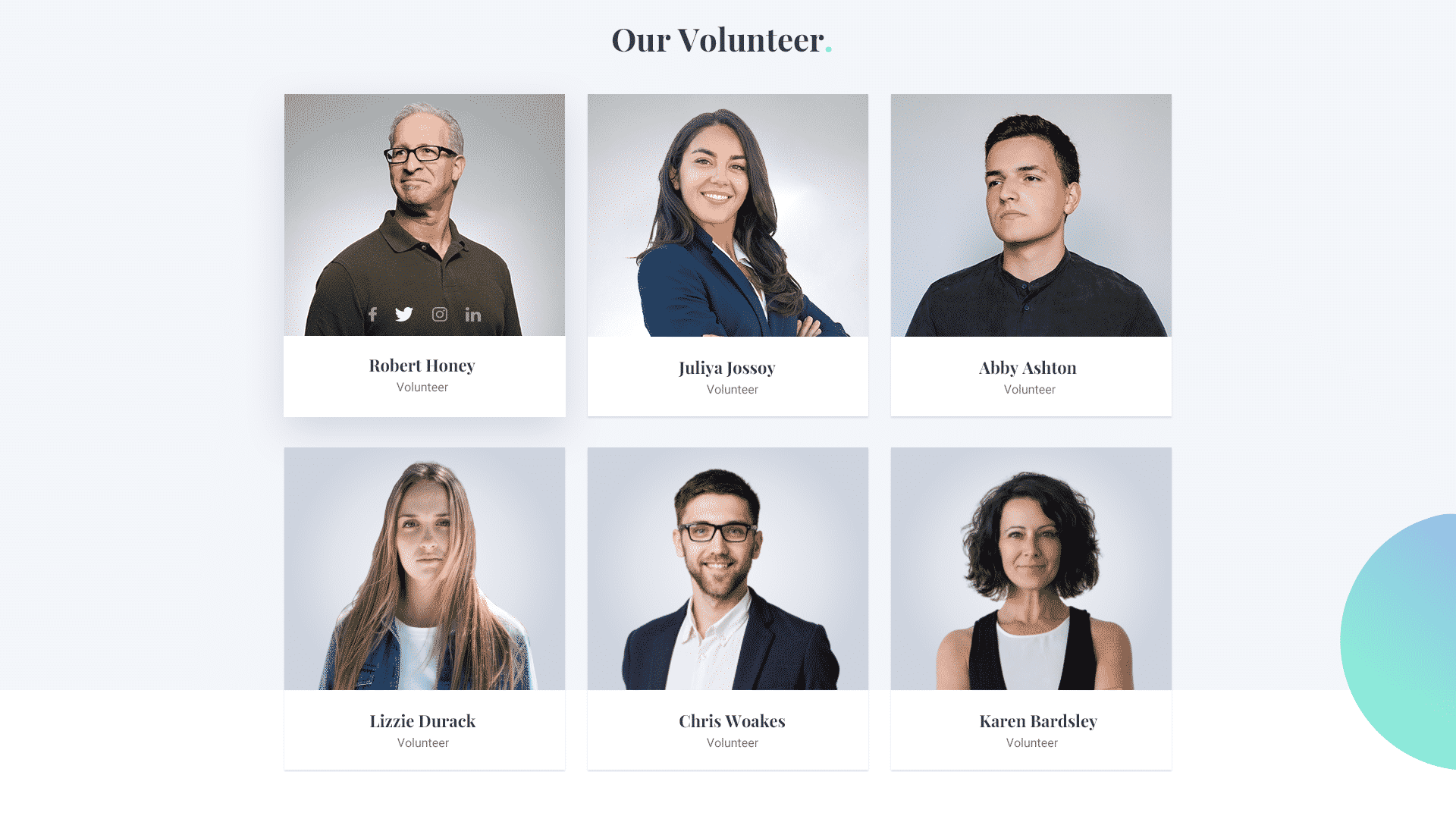
갤러리 페이지
그들은 사진이 천 마디 말을 의미한다고 말합니다. 따라서 커뮤니티 및 기금 모금 행사와 관련된 이미지를 공유하려는 경우 즉시 사용할 수 있는 이 멋진 갤러리 페이지에 아름답게 표시할 수 있습니다.
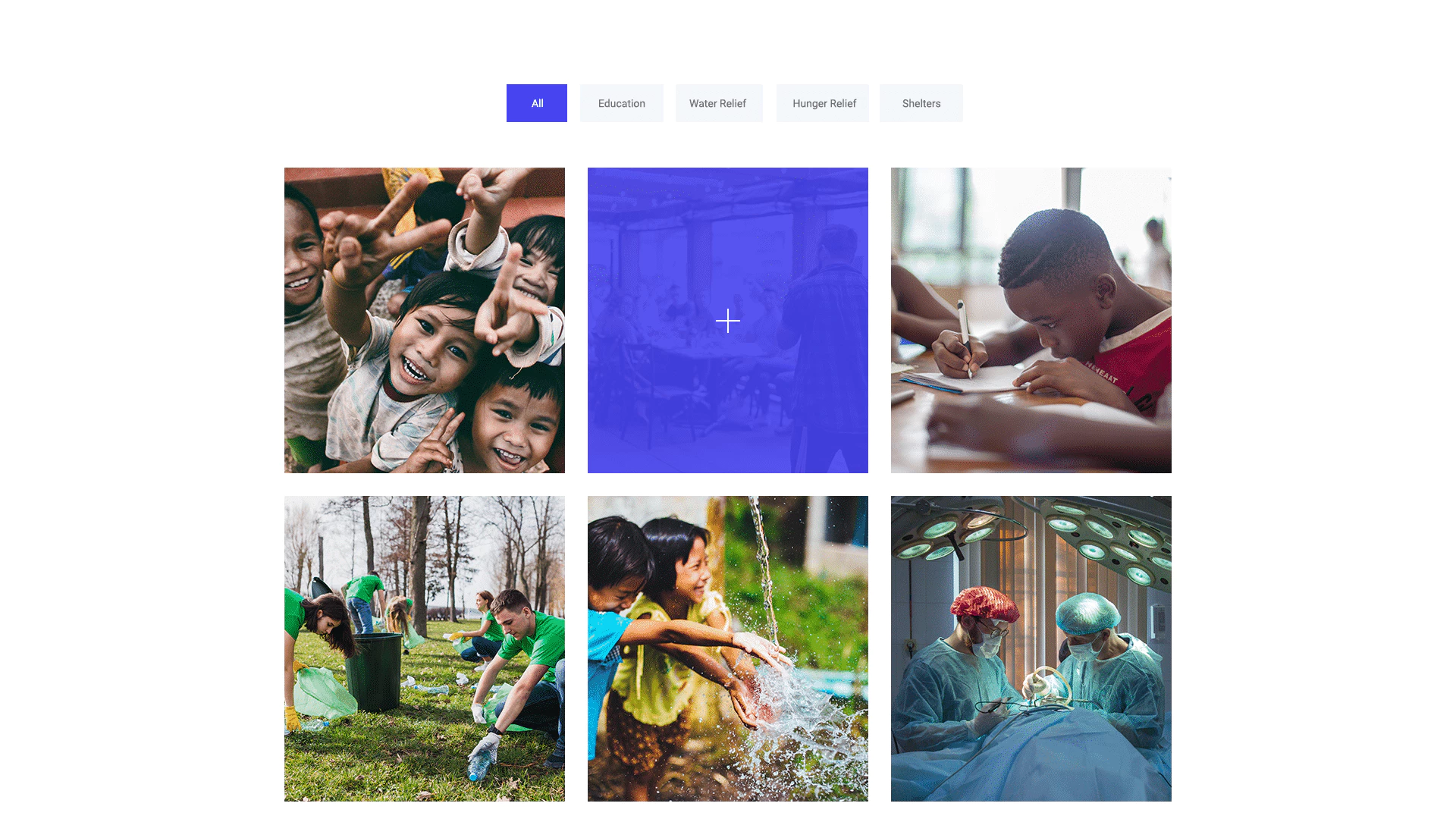
원인 페이지
모든 기부 웹사이트에는 방문자가 프로젝트에 기부하도록 설득하는 전용 원인 페이지 가 있어야 합니다. TrustAid 템플릿 팩을 사용하면 놀랍고 매력적인 원인 페이지를 설정할 수 있습니다.
여기에서 작업 중인 모든 모금 행사를 표시하고 애니메이션 진행률 표시줄로 모은 기부금도 표시할 수 있습니다.
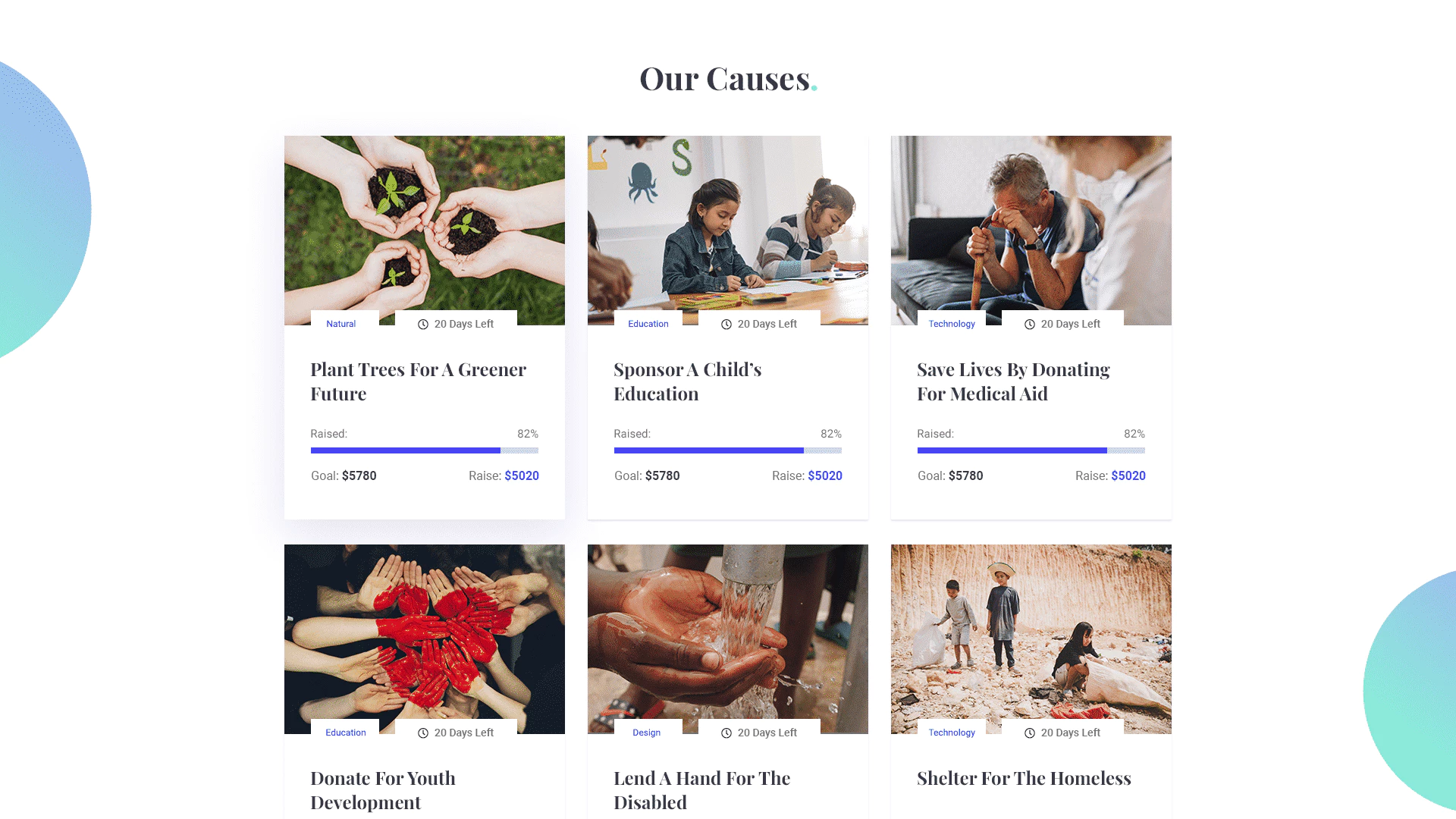
원인 페이지 아래의 드롭다운 메뉴에는 현재 진행 중인 모금 행사에 대한 자세한 정보를 얻을 수 있는 원인 세부정보 페이지도 표시됩니다.

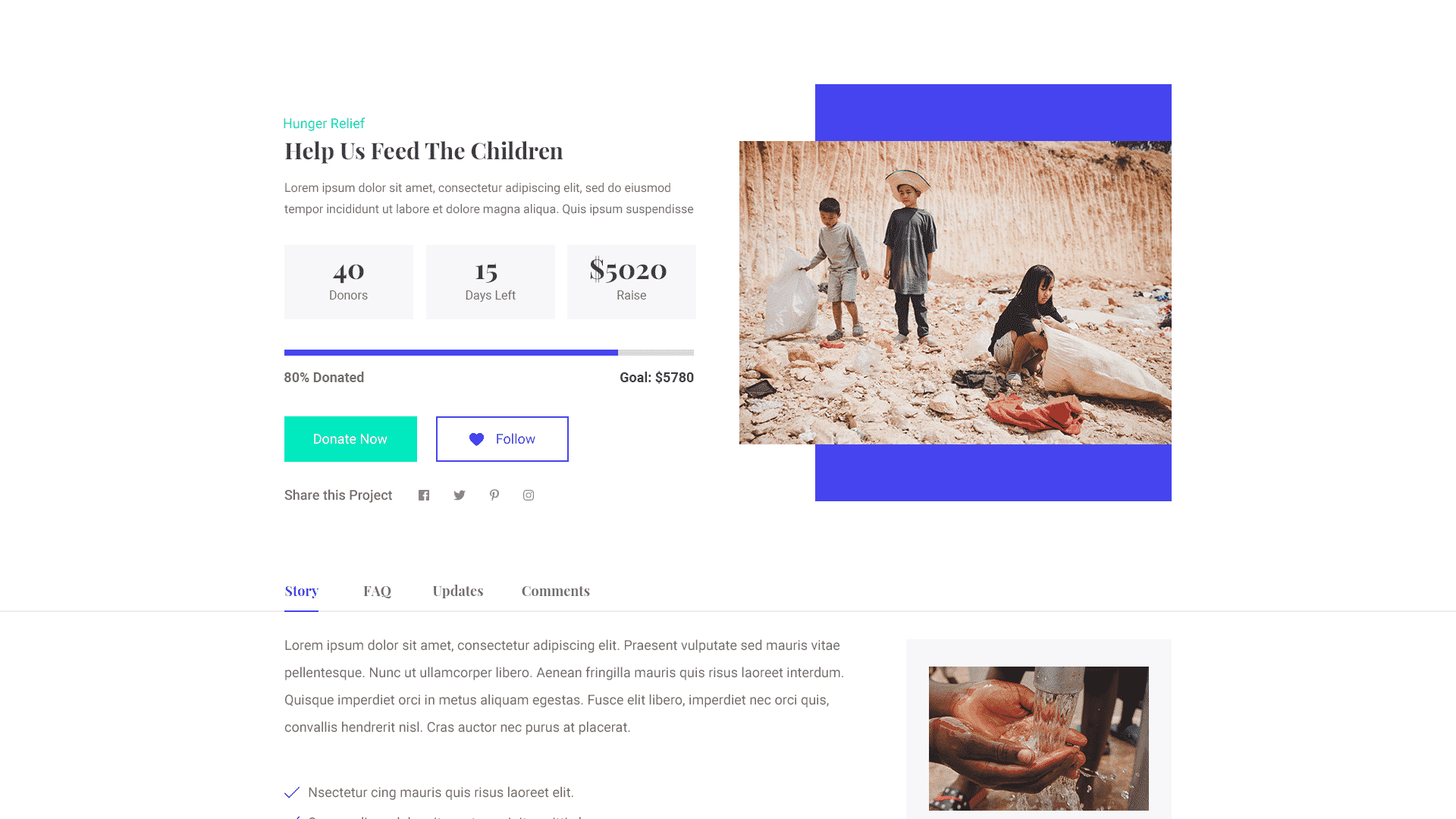
이 페이지 상단에서 기부자들은 멋진 애니메이션 카운트다운을 보고 당신의 대의에 기부하고 변화를 일으키도록 도울 시간이 얼마나 남았는지 확인할 수 있습니다. 페이지에는 클릭 유도문안 버튼이 있어 기부자가 클릭 한 번으로 빠르게 기부할 수 있습니다.
뉴스 페이지
현재 진행 중인 모금 행사에 대한 최신 뉴스 및 업데이트 또는 커뮤니티 개선과 관련된 뉴스를 공유하려면 뉴스 페이지 에서 공유할 수 있습니다.
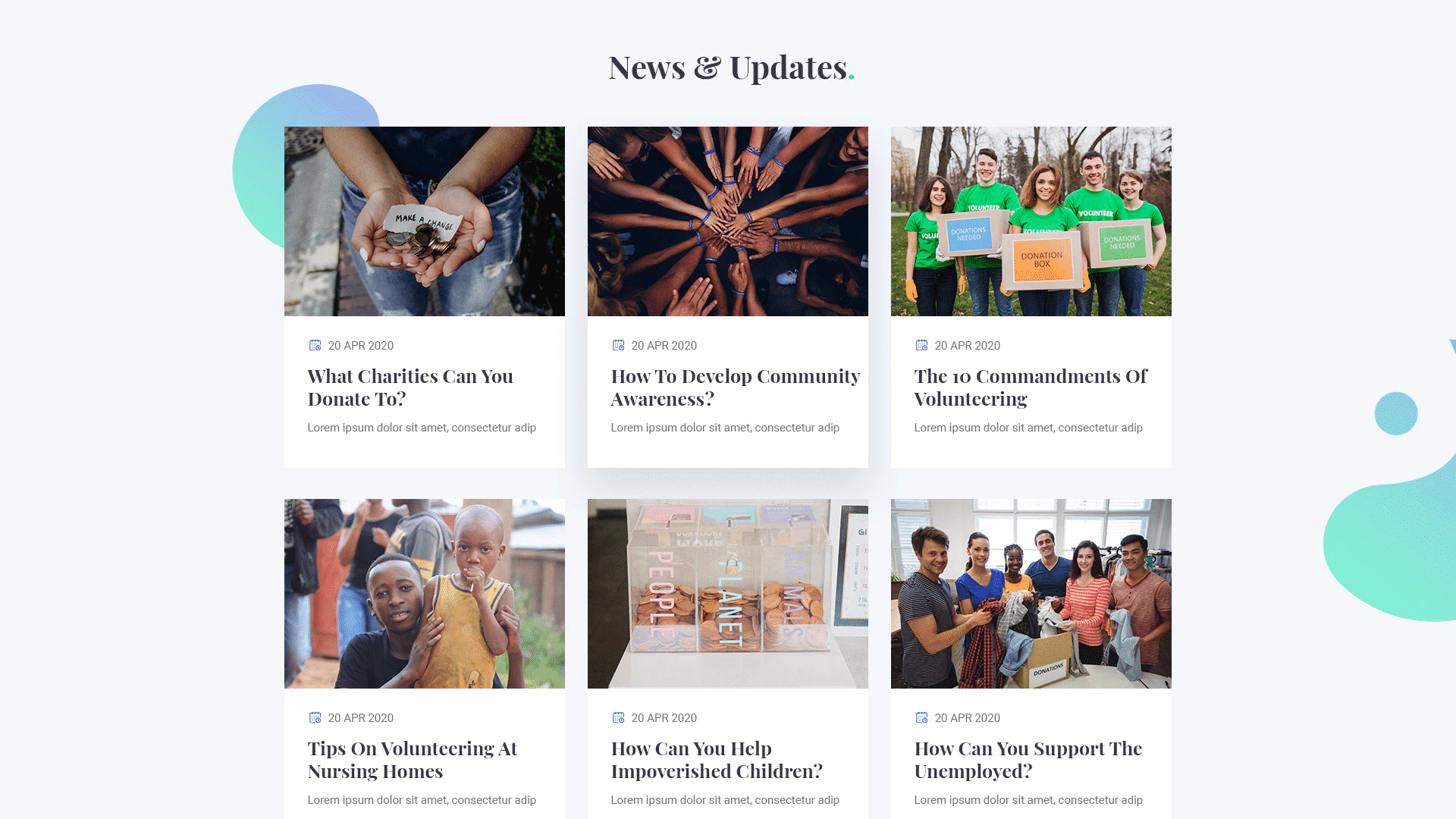
방문자가 이메일을 통해 최신 업데이트, 뉴스 및 블로그 게시물을 구독할 수 있도록 '지금 구독' 버튼을 추가할 수도 있습니다.
문의하기 페이지
모든 기부 웹사이트의 경우 방문자가 정보나 질문에 대해 연락할 수 있도록 별도의 문의 페이지를 만드는 것이 중요합니다. TrustAid 템플릿 팩을 사용하면 매력적인 Contact Us 페이지를 쉽게 설정하고 사용자 정의하여 자신만의 스타일을 추가할 수 있습니다.
이 페이지는 코딩 지식 없이도 빠르고 쉽게 문의 양식을 설정할 수 있도록 문의 양식과 통합되어 제공됩니다.
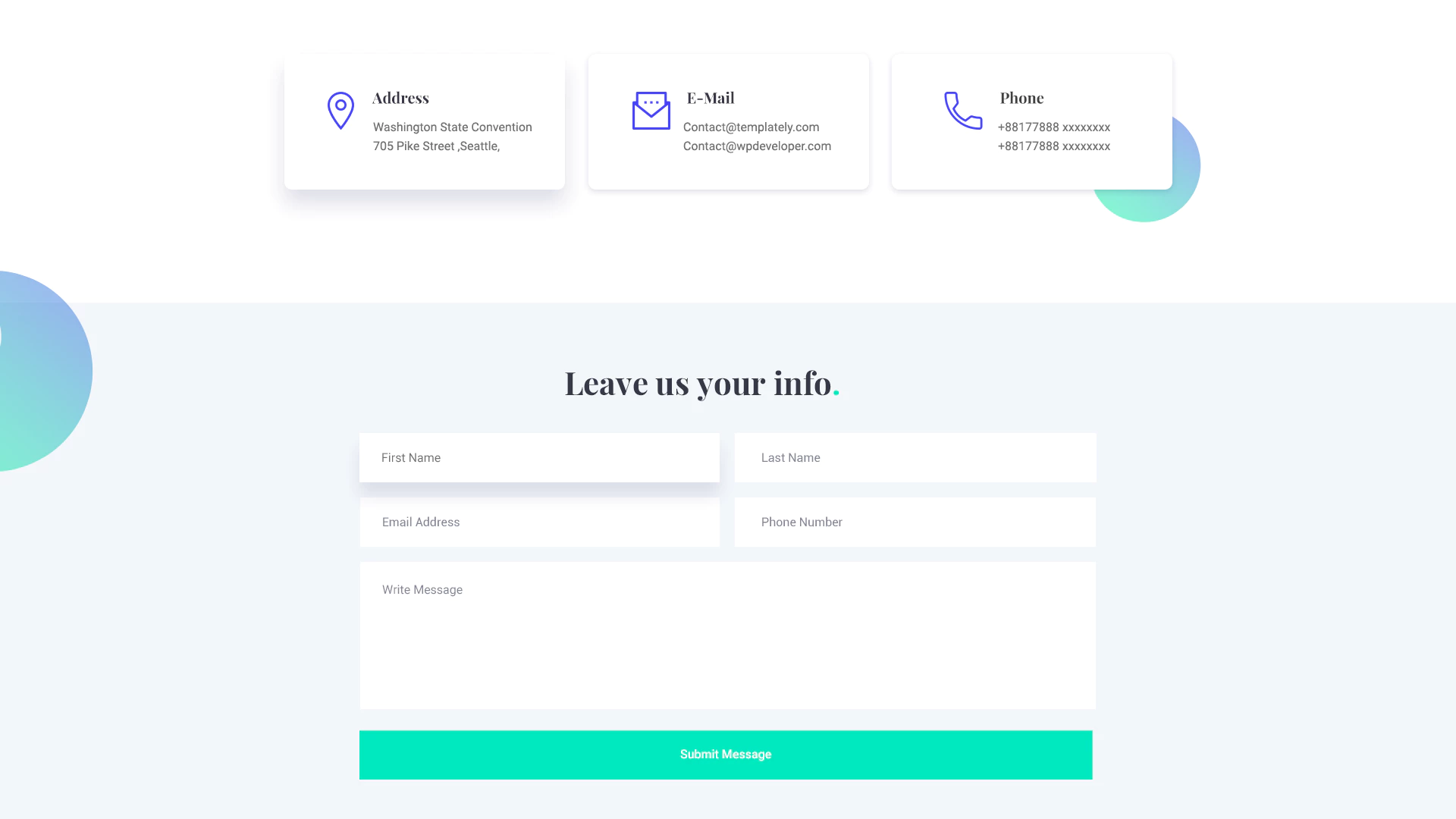
기부 웹사이트를 만드는 데 필요한 것들:
시작하기 전에 필요한 몇 가지 사항이 있습니다. 주로 몇 가지 플러그인을 설치하고 활성화해야 합니다. 이 플러그인이 무엇이고 왜 필요한지 살펴보겠습니다.
- Elementor: 드래그 앤 드롭 기능으로 웹페이지를 만들 수 있는 인기 있는 페이지 구축 플러그인입니다. 코딩 경험이 없다면 Elementor 가 코딩 없이 웹사이트를 만드는 솔루션입니다. 이 플러그인을 설치하고 활성화하십시오.
- 필수 애드온: 500,000명 이상의 사용자가 있는 Elementor 에서 가장 인기 있는 요소 라이브러리입니다 . TrustAid 템플릿을 사용하려면 Essential Addons 를 설치하고 활성화해야 합니다 .
- Templately Pro : 위에서 언급한 플러그인을 설치한 후 Templately 에서 프리미엄 계정 을 만들고 WordPress용 Templately 플러그인을 설치합니다.
위에서 언급한 플러그인을 성공적으로 설치했다면 자신만의 기부 웹사이트를 만들 준비가 된 것입니다.
템플릿으로 시작하여 기부 웹사이트 구축
기부 웹사이트 구축을 시작하려면 이 단계별 자습서를 따르십시오.
1단계: Templately에서 TrustAid 템플릿 선택
먼저 WordPress 대시보드에서 새 페이지를 만들고 'Elementor로 편집'을 클릭해야 합니다.
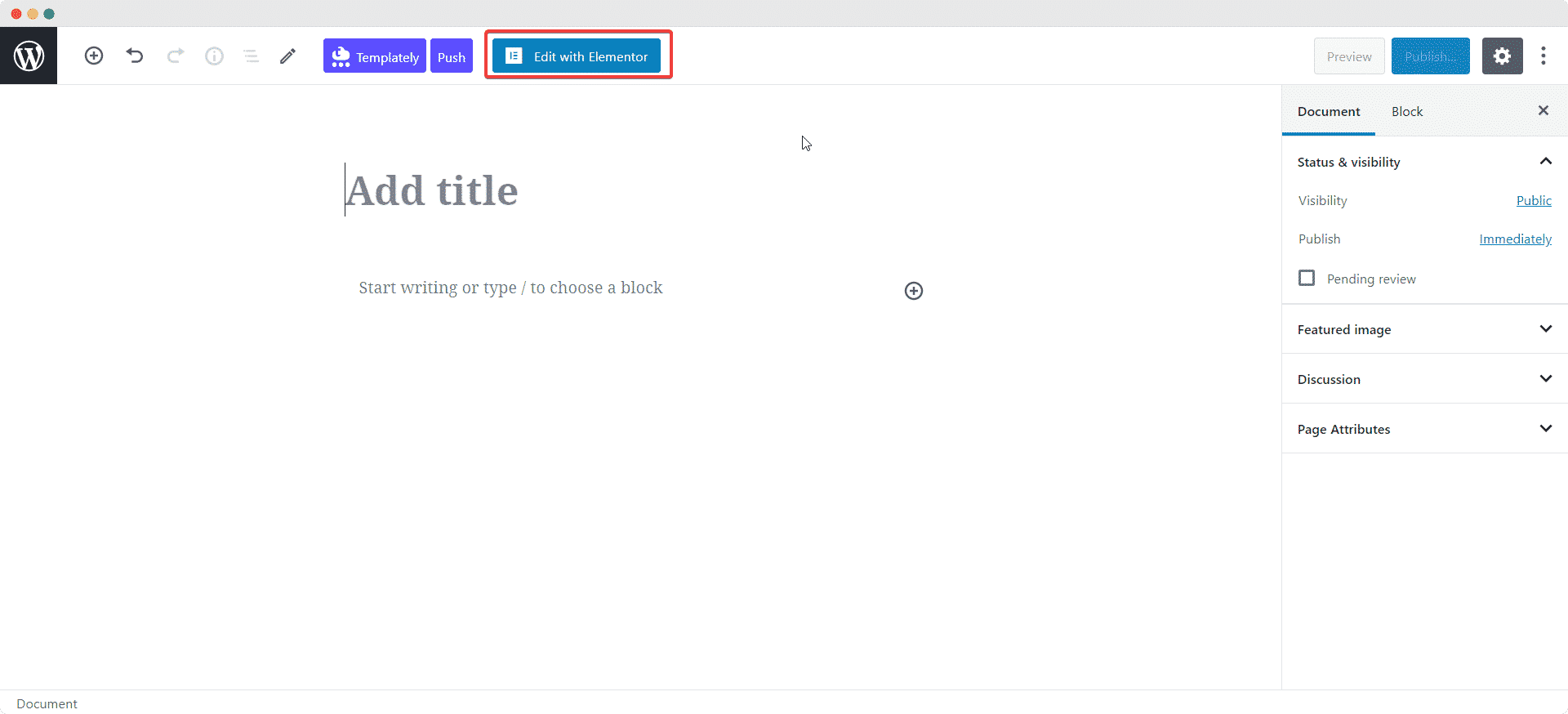
그러면 Elementor Editor가 열립니다. Templately 아이콘을 클릭하기만 하면 됩니다. 다양한 템플릿 디자인을 보여주는 팝업 창이 나타납니다. 'TrustAid'를 검색하면 템플릿 팩을 볼 수 있습니다.
'삽입' 아이콘을 클릭하면 이러한 페이지나 블록을 삽입할 수 있습니다. 여기서는 '홈페이지'를 삽입하는 것으로 시작하겠습니다.
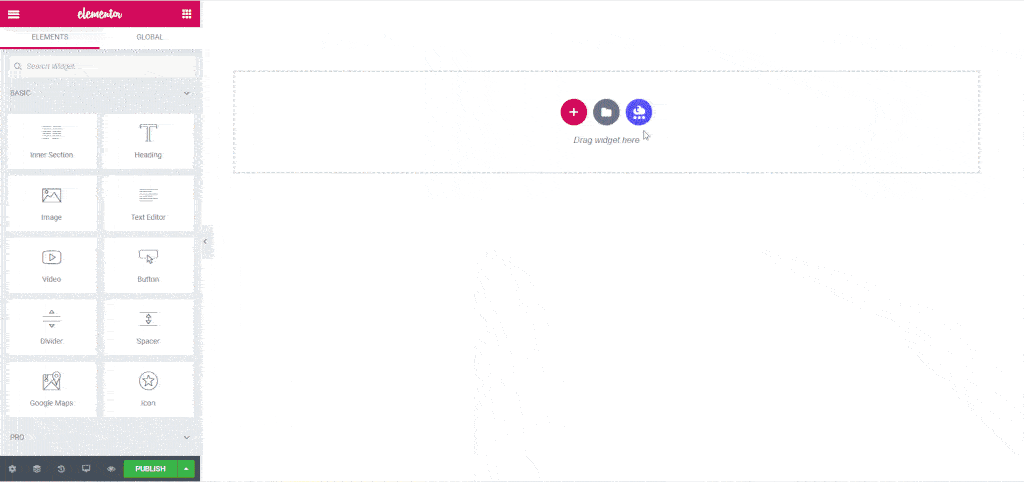
그러면 몇 분 안에 페이지가 사이트에 로드됩니다.
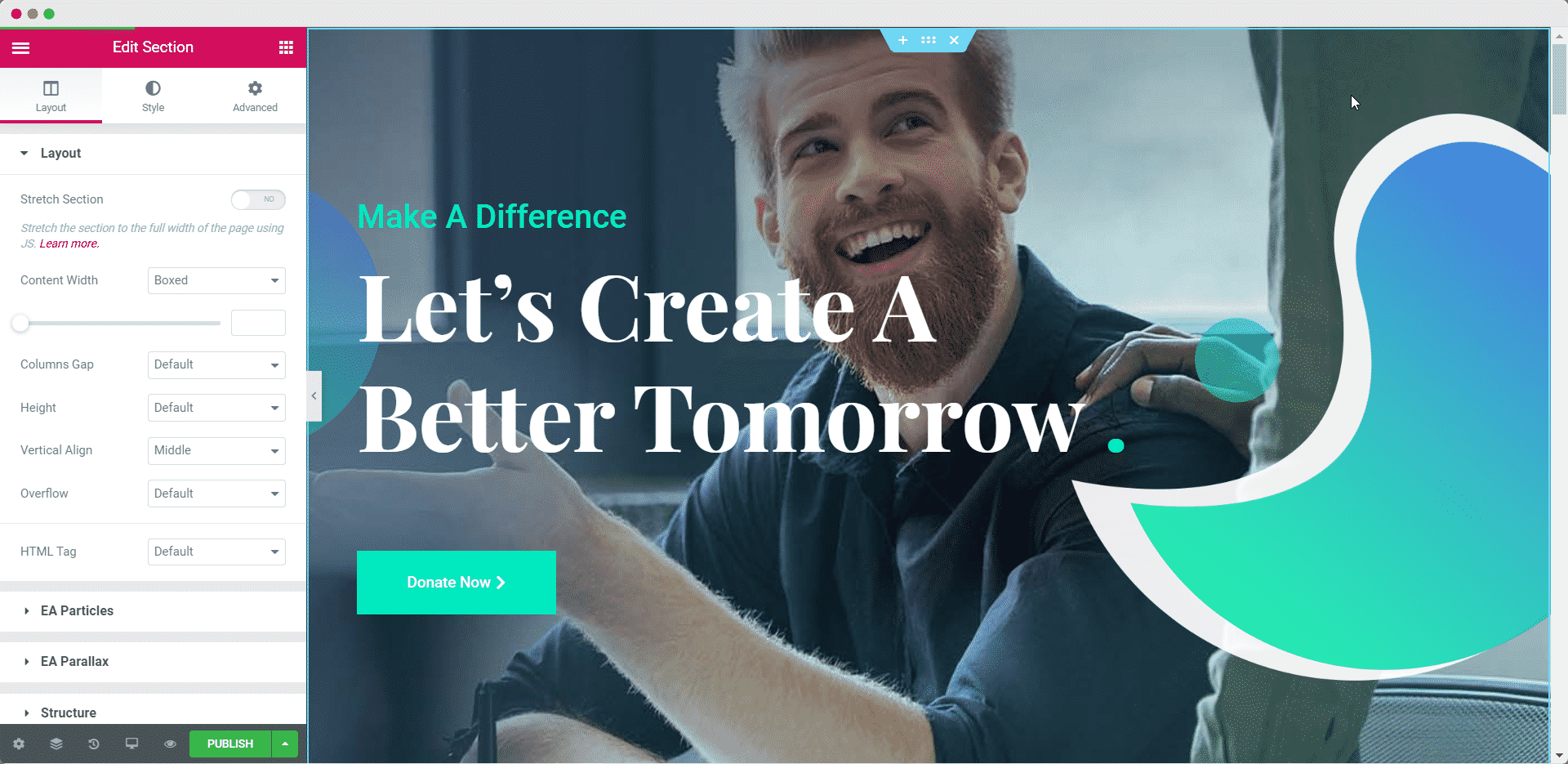
2단계: 템플릿 사용자 지정
원하는 페이지와 블록을 삽입한 후에는 간단한 끌어서 놓기 기능을 사용하여 원하는 대로 템플릿을 사용자 정의할 수 있습니다. 사용자 지정하려는 섹션을 클릭하고 왼쪽에 있는 Elementor Editor를 사용하여 원하는 방식으로 페이지의 스타일을 지정하기만 하면 됩니다.
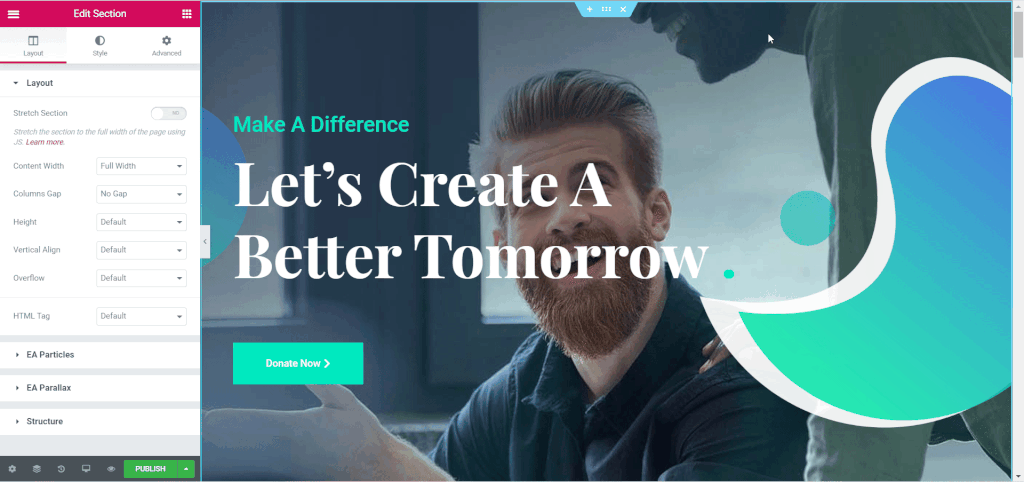
나만의 콘텐츠로 페이지를 편집하고 색상과 서체를 사용하여 템플릿에 나만의 느낌을 더하세요.
3단계: 클라우드에 템플릿 저장
Templately의 주요 기능 중 하나는 좋아하는 모든 템플릿과 디자인을 위한 클라우드 스토리지를 제공한다는 것입니다. 따라서 여러 기부 웹사이트를 만들 계획이고 디자인을 재사용하거나 안전한 곳에 보관하려는 경우 페이지를 마우스 오른쪽 버튼으로 클릭하고 '템플릿에 페이지 저장' 옵션을 선택하여 템플릿을 클라우드에 쉽게 저장할 수 있습니다.
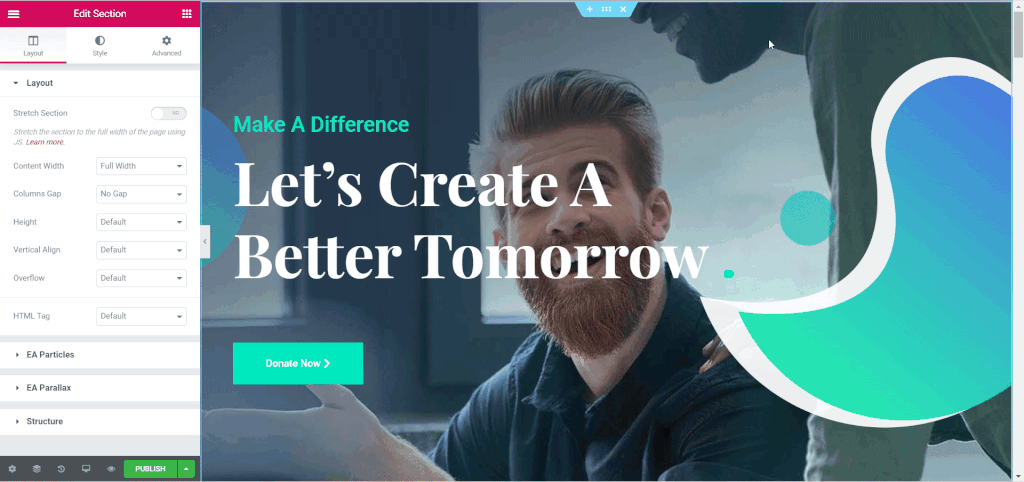
최종 결과
이 몇 가지 간단한 단계만 거치면 자신만의 기부 웹사이트를 만들 수 있습니다.
이것이 Templately 의 TrustAid 템플릿을 사용하여 코딩 경험 없이도 WordPress에서 놀랍고 매력적인 기부 웹사이트를 빠르게 만드는 방법입니다. 따라서 기금 마련 프로젝트를 시작하고 템플릿을 사용하여 주변 사람들의 삶에 영향을 미칠 수 있습니다. 지금 Templately Pro 에 가입 하세요.
아래 의견에서 이 튜토리얼에 대해 어떻게 생각하는지 알려주십시오. 문제가 발생하면 지원팀 에 연락하여 추가 지원을 받을 수 있습니다.